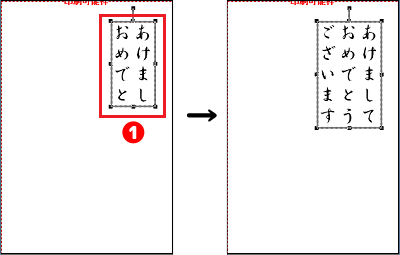- ① 変更を行いたい文章枠をクリックしてください。
- ② 「自」をクリックしてください。
- ※標準の設定は、「自動割り付け」になっています。
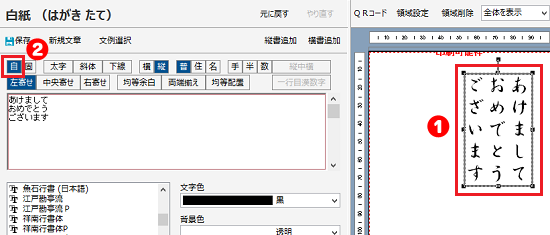
「うら(レイアウト)」面の文字の大きさを変更する方法として、「固定割り付け」と「自動割り付け」があります。
「自動割り付け」とは、文章枠の大きさに合わせて文字サイズや文字間・行間が自動で調節されます。
「固定割り付け」とは、文字サイズ、文字間、および行間を「領域設定」画面で数値を指定して設定します。
標準の設定は、「自動割り付け」になっています。
文字の大きさの変更は「自動割り付け」と「固定割り付け」で操作方法が異なります。
自動割り付けでは、枠の大きさを変更することによって、文字の大きさや行数を変更することができます。
文章枠の大きさに合わせて枠内に収まる最大の文字サイズになるように、行数・列数が自動調整されます。
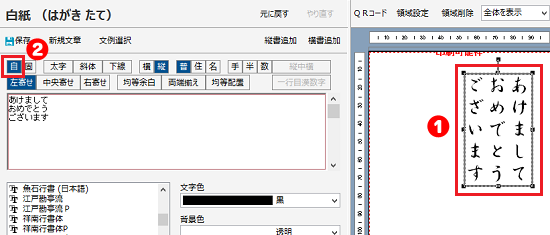
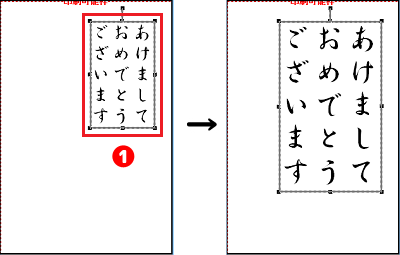
固定割り付けでは、領域内を数値で細かく設定していきます。
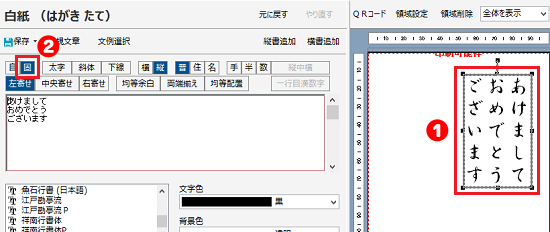
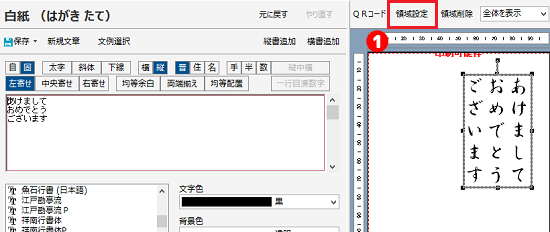
「筆ぐるめ-文章枠設定」をプレビュー画面が見えるように移動してください。
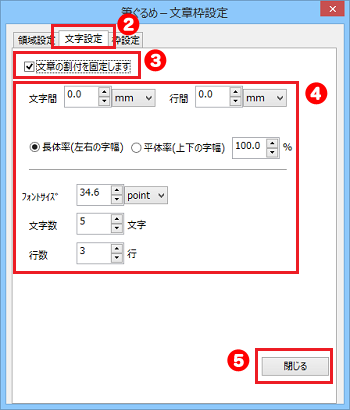
文章枠からはみだしている文字は表示されません。
文字枠の大きさを調整して、文字が欠けないようにしてください。